So richten Sie eine vertikale Taskleiste in Windows 11 ein

Erfahren Sie, ob es möglich ist, eine vertikale Taskleiste in Windows 11 einzurichten und wie Sie die Taskleiste auf Ihrem Windows 11-Gerät anpassen können.

Warst du jemals so abgelenkt von diesen TikTok-Benachrichtigungen, dass du kaum gearbeitet hast? Wenn du dir all diese neuen Videos von den Konten, denen du folgst, immer wieder anschaust; du wirst nicht viel schaffen.
Aber iPadOS 15 bietet Ihnen Focus, der Ihnen mehr Optionen bietet, wenn es darum geht, diese Ablenkungen zu blockieren. Sie können einen erstellen, einen Zeitplan erstellen, einen Ort erstellen und wann Sie eine bestimmte App öffnen. Mal sehen, was Focus zu bieten hat.
Was ist Fokus auf iPadOS 15?
Dank Focus auf iPadOS 15 kannst du dich auf das konzentrieren, was du tust, indem du diese Ablenkungen eliminierst. Diese Funktion filtert Benachrichtigungen je nachdem, was Sie gerade tun. Mit Focus können Sie Ihren Startbildschirm auch mit Apps einrichten, die zu dem beitragen, was Sie gerade versuchen. Angenommen, Sie haben auf Ihrem Startbildschirm eine bestimmte Seite mit Apps, die Sie nur für die Arbeit verwenden. Indem Sie einen Fokus namens „Arbeit“ verwenden, können Sie festlegen, dass Sie nur Zugriff auf diese Homepage haben, auf der Sie nur Zugriff auf geschäftliche Apps haben. Tschüss TikTok.
Sie könnten auch versuchen, einzuschlafen; Sie sehen nur Apps, die Ihnen helfen, sich zu entspannen. Widgets können auch Teil des Focus sein. Focus bietet Ihnen mehr Flexibilität als die „Nicht stören“-Funktionen, da Sie mehr Optionen erhalten, um zu entscheiden, welche Apps und Kontakte stummgeschaltet werden.
So erstellen Sie einen benutzerdefinierten Fokus auf iPadOS 15
Um Ihren personalisierten Focus auf Ihrem iPad zu erstellen, öffnen Sie das Control Center , indem Sie von der oberen rechten Ecke Ihres Displays nach unten wischen. Tippen Sie auf die Option Fokus. Sie können auf die Option auch zugreifen, indem Sie zu Einstellungen > Fokus > Tippen auf das Plus-Symbol oben rechts gehen.
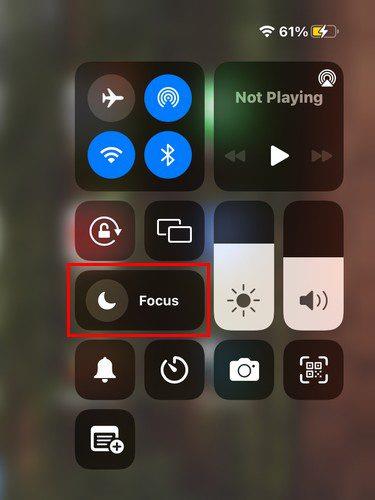
Sobald Sie es ausgewählt haben, sehen Sie die Option „Nicht stören“, „Arbeit“ und „Persönlich“. Unter all diesen Optionen finden Sie die Option Neuer Fokus.
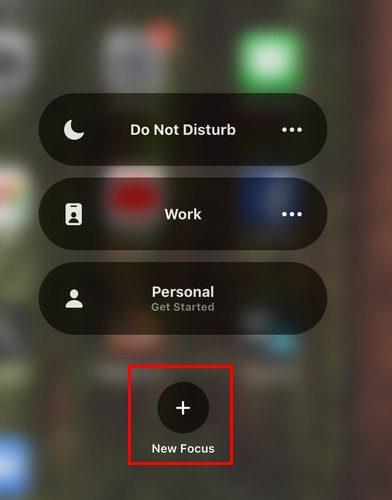
Wenn Sie Ihren neuen Fokus erstellen, werden Sie sehen, dass einige Optionen bereits vorhanden sind, wie zum Beispiel:
Wenn Sie jedoch nicht sehen, wonach Sie suchen, tippen Sie oben auf die Option Benutzerdefiniert.
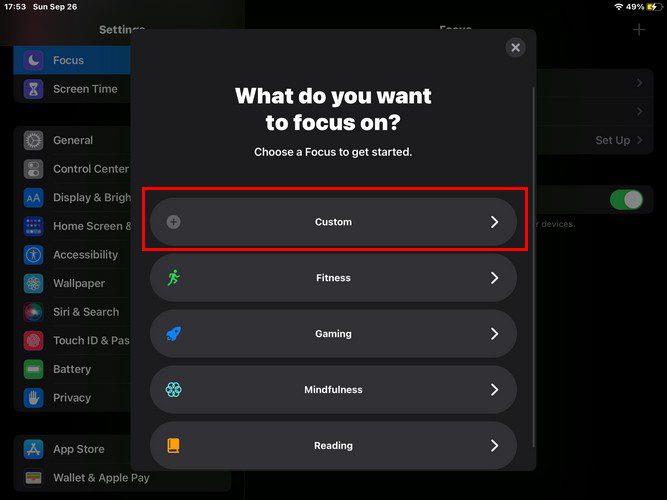
Sie beginnen mit Dingen wie dem Benennen Ihres Fokus, dem Vergeben einer Farbe und dem Auswählen eines Symbols. Als Nächstes müssen Sie bestimmen, welche Kontakte nicht vom Fokus betroffen sind. Um jemanden hinzuzufügen, tippen Sie auf die Option Person hinzufügen > wählen Sie Ihre Kontakte aus, gefolgt von der Option Fertig oben rechts. Wenn Sie Ihre Meinung ändern und jemanden löschen möchten, tippen Sie auf das Minus neben dem Profilbild des Kontakts.
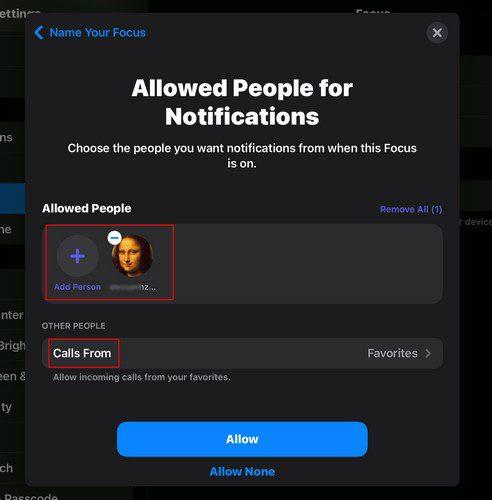
Sie können auch entscheiden, von wem Sie Anrufe erhalten möchten. Tippen Sie auf die Stelle, an der Call from steht, und wählen Sie zwischen:
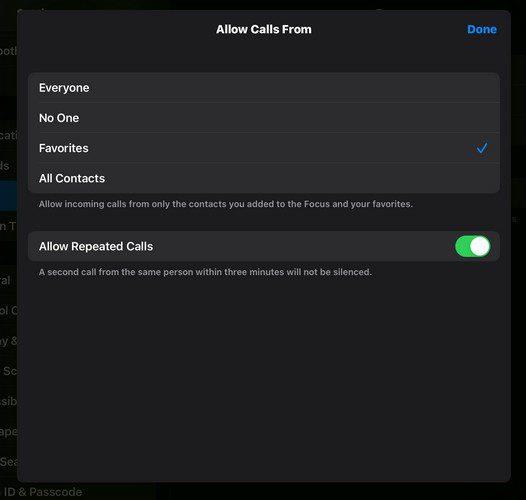
Auf dem nächsten Bildschirm können Sie auswählen, welche Apps Ihnen Benachrichtigungen senden dürfen. Tippen Sie auf die Option App hinzufügen und wählen Sie Ihre Apps aus. Es gibt auch eine Option zum Erstellen von Apps, die nicht in Ihrer Zulassungsliste als zeitkritisch gekennzeichnet sind.
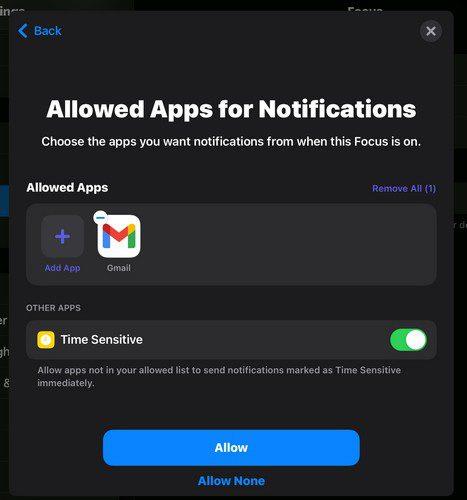
Sie sollten jetzt eine Nachricht sehen, die Sie darüber informiert, dass Ihr Focus bereit ist. Tippen Sie auf die blaue Schaltfläche „Fertig“, um fortzufahren.
So bearbeiten Sie einen Fokus – iPadOS 15
Die Entscheidungen, die Sie treffen, sind nicht dauerhaft. Wenn Sie Ihre Meinung ändern, können Sie zu Einstellungen > Fokus gehen , um Änderungen vorzunehmen. Sie sehen den gesamten Fokus, den Sie erstellt haben. Es gibt auch eine Option, die Sie möglicherweise aktivieren möchten, um Focus auch für alle Ihre Geräte zu aktivieren.
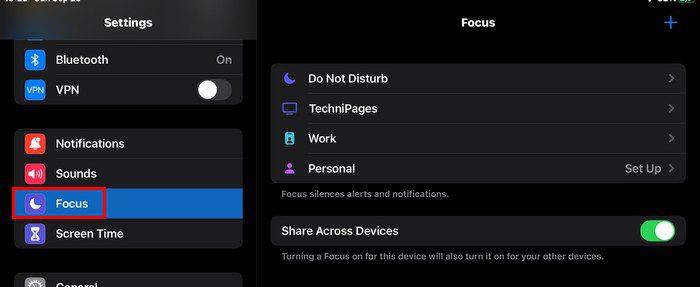
Sobald Sie mit der Erstellung fertig sind, können Sie einen bestimmten Fokus aktivieren, indem Sie zu Einstellungen> Fokus gehen oder von der oberen rechten Ecke des Displays nach unten wischen> auf Fokus tippen> Fokus, den Sie aktivieren möchten. Indem Sie auf die Punkte rechts neben dem Fokus tippen, können Sie auswählen, wie lange Sie ihn einschalten möchten.
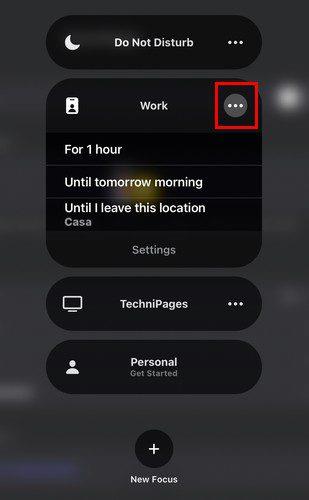
So passen Sie den Startbildschirm für einen Focus an
Unter Einstellungen > Fokus können Sie auch Apps entfernen , die Sie ablenken könnten. Tippen Sie auf die Option Startbildschirm, und Sie können die Option zum Ausblenden von Benachrichtigungsabzeichen und benutzerdefinierten Seiten aktivieren.
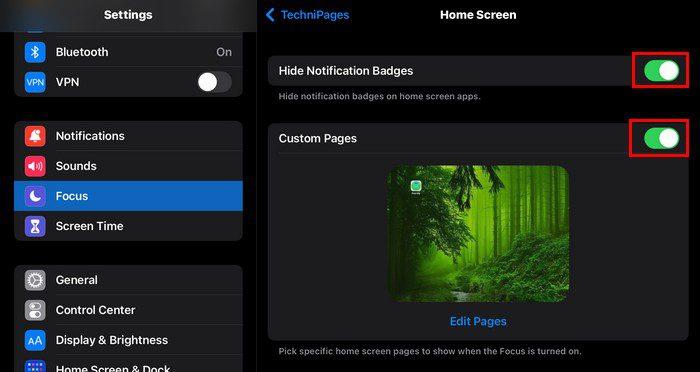
In benutzerdefinierten Seiten ist die von Ihnen eingefügte Startbildschirmseite die einzige, auf die Sie Zugriff haben, wenn dieser Fokus aktiviert ist. Sie erfahren, welcher Fokus aktiviert ist, indem Sie das Kontrollzentrum öffnen. Tippen Sie auf die Option Fokus, und Sie können sie ausschalten und zu einem anderen Fokus wechseln.
So passen Sie den Sperrbildschirm für einen Fokus an
Unterhalb der Option Startbildschirm sehen Sie die Option zum Anpassen Ihres Sperrbildschirms. Wenn Sie auf diese Option tippen, können Sie den Sperrbildschirm dimmen und die stummgeschalteten Benachrichtigungen anzeigen.
So schalten Sie einen Fokus automatisch für iPadOS 15 ein
Unter „Einstellungen“ > „Fokus“ können Sie einen Fokus auch aktivieren, indem Sie einen Zeitplan erstellen.
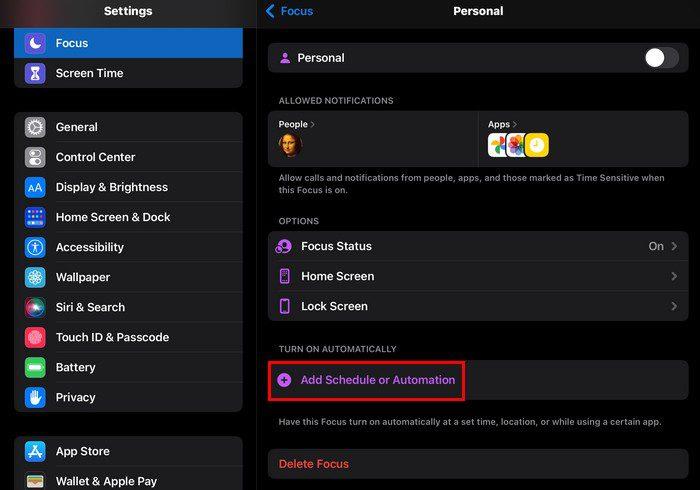
Um den Zeitplan zu erstellen, müssen Sie die Zeit, den Ort und alle Apps auswählen, die Sie einbeziehen möchten. Wenn es Ihr erster Fokus ist, den Sie erstellen, sehen Sie auch eine Option zum Einrichten einer intelligenten Aktivierung, die den Fokus zu günstigen Zeiten einschaltet. Nach der erstmaligen Aktivierung befindet sich die Option Smart Activation direkt über der Option Zeitplan oder Automatisierung hinzufügen in den Einstellungen.
Zeit
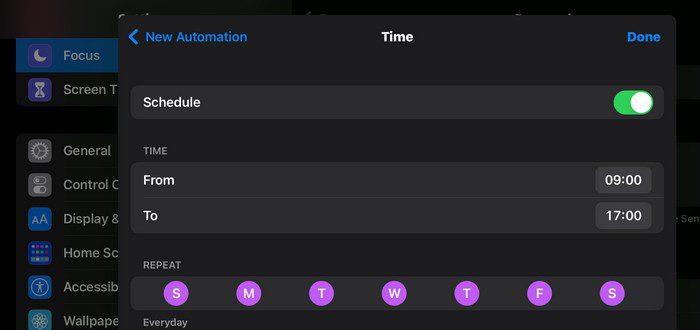
Stellen Sie sicher, dass die Option Zeitplan aktiviert ist und Sie wissen, wann der Zeitplan beginnt und endet. Die Tage, an denen der Fokus in Kraft tritt, werden violett hervorgehoben. Wenn Sie es jemals vergessen oder Änderungen vornehmen möchten, gehen Sie zu Einstellungen > Fokus, und Sie finden Ihren Zeitplan im Abschnitt Automatisch aktivieren. Darunter sehen Sie die Option zum Löschen des Fokus.
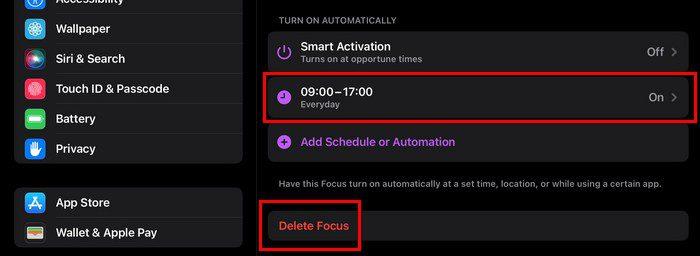
Standort
Ein Fokus kann auch aktiviert werden, wenn Sie einen Ort verlassen oder dort ankommen. Gehen Sie zu Einstellungen > Fokus > Zeitplan hinzufügen oder Automatisierung > Standort .
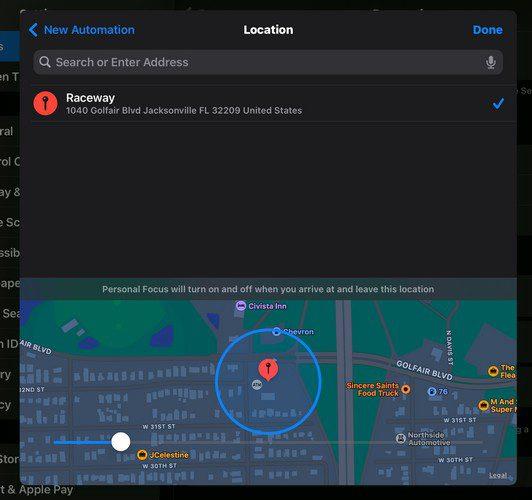
App
Wenn Sie die App-Option wählen, schalten Sie den Fokus ein, in dem Sie sich befinden, wenn Sie eine bestimmte App starten. Sie müssen nur zu Einstellungen > Fokus > Fokus auswählen (z. B. Persönlich) > Neuer Zeitplan oder Automatisierung > App > App auswählen gehen . Sie werden wissen, dass der Fokus aktiviert wurde, weil Sie eine kleine Meldung sehen, die oben auf Ihrem Display herunterfällt.
Fazit
Es ist sehr einfach, sich ablenken zu lassen, wenn Sie Benachrichtigungen von all Ihren Apps erhalten. Einige Benachrichtigungen sind unerlässlich, aber die meisten können warten. Wenn Sie sich auf etwas konzentrieren müssen, ist das Erstellen eines Fokus sehr hilfreich.
Mit Focus blockieren Sie nicht nur diese ablenkenden Benachrichtigungen, sondern haben auch mehr Optionen, wenn es um die zu blockierenden Inhalte geht. Glauben Sie, dass Sie diese Funktion oft verwenden werden? Teilen Sie Ihre Gedanken in den Kommentaren unten mit und vergessen Sie nicht, den Artikel mit anderen in den sozialen Medien zu teilen.
Erfahren Sie, ob es möglich ist, eine vertikale Taskleiste in Windows 11 einzurichten und wie Sie die Taskleiste auf Ihrem Windows 11-Gerät anpassen können.
Ist Start11 besser als die Windows Taskleiste? Hier sind einige der wichtigsten Vorteile, die Start11 gegenüber der integrierten Leiste von Windows hat.
Wenn Sie Ihre Unternehmensdaten nicht in eine bestimmte App einfügen können, speichern Sie die problematische Datei und versuchen Sie erneut, Ihre Daten einzufügen.
Sehen Sie, wie einfach es ist, Ihren Namen in einem Zoom-Meeting zu ändern, auch wenn Sie bereits an einem teilnehmen. Einsteigerfreundliche Tipps.
Sieh dir alles an, was das Kontrollzentrum in iPadOS 15 beinhaltet, und wie du es ganz einfach nach deinen Wünschen anpassen kannst.
Sind Sie es leid, sich mit diesem 40-Minuten-Zeitlimit herumschlagen zu müssen? Hier sind einige Tipps, mit denen Sie versuchen können, dies zu umgehen und diese zusätzlichen Zoom-Minuten zu genießen.
Wenn Microsoft Teams Ihr Profil nicht aktualisieren konnte, gehen Sie zu Ihrer Microsoft-Kontoseite und löschen Sie Ihre Handynummer als Mittel zur Anmeldung.
Manchmal sehen Bilder mit dem Unschärfeeffekt besser aus. Sehen Sie, wie Sie Ihren Bildern so viel Unschärfe hinzufügen können, wie Sie möchten.
Erfahren Sie, was Sie über das Stummschalten aller Personen in einem Zoom-Meeting wissen müssen und wie Sie die Stummschaltung für Windows und Android aufheben.
Benutzer von Adobe Acrobat Reader haben häufig Probleme, wenn die Option Speichern unter nicht funktioniert. Stattdessen wird ein leeres Fenster angezeigt. In der Regel können Sie dies beheben
Entdecken Sie alle Möglichkeiten, wie Sie andere zu Ihren Zoom-Meetings auf Ihrem Windows-Computer oder Ihrem Android-Gerät einladen können.
Wenn ausgehende Anrufe von Teams nicht funktionieren, überprüfen Sie, ob Sie Anrufe über die Web-App tätigen können. Wenn das Problem weiterhin besteht, wenden Sie sich an Ihren Administrator.
Behalten Sie die Kontrolle und erfahren Sie, wie Sie mit diesem anfängerfreundlichen Tutorial Ihre Netflix-Profile erstellen und löschen können.
Wenn Sie Netflix auf Ihrem Chromebook nicht ansehen können, starten Sie Ihren Laptop neu, aktualisieren Sie chromeOS und installieren Sie die Netflix-App neu.
Sie können Zoom Rooms-Meetings so konfigurieren, dass sie basierend auf dem mit dem jeweiligen Raum verknüpften Kalender automatisch beginnen und enden.
Hier erfahren Sie, wie Sie Ihre Spotify-Wiedergabelisten optimal nutzen können, indem Sie diese hilfreichen Tipps anwenden. Hier erfahren Sie, wie Sie Playlist-Master werden.
Um Zoom-Meeting-Teilnehmer automatisch stummzuschalten, gehen Sie zu Erweiterte Optionen und wählen Sie dann Teilnehmer beim Eintritt stummschalten.
Löschen Sie all diese peinlichen Titel von Ihrem Netflix, setzen Sie die Beobachtungsliste auf Ihrem Computer und Android-Gerät fort.
Nutzen Sie die LinkedIn-Informationen, die Sie finden können, wenn Sie Microsoft Word verwenden. Hier sind einige wertvolle Tipps, die Sie beachten sollten.
Können Sie nicht mit Menschen kommunizieren, die verschiedene Sprachen sprechen, weil Skypes Translator nicht funktioniert? Sehen Sie sich 3 Möglichkeiten an, das Problem auf Mobilgeräten und Windows PCs zu beheben.
Microsoft Teams bietet eine Vielzahl von Produktivitätsfunktionen. Erfahren Sie, wie Sie Ihr Profilbild ändern können und wo häufige Probleme auftreten können.
Detaillierte Anleitung zum Ausblenden/Anzeigen von Chats in Microsoft Teams mit Tipps zur Optimierung des Arbeitsbereichs. Entdecken Sie die Tricks, die 300 Millionen Teams-Nutzer anwenden.
Erfahren Sie, wie Sie Benachrichtigungen in Microsoft Teams effektiv deaktivieren können, um störende Unterbrechungen während der Zusammenarbeit zu vermeiden.
Benutzer können das Profilbild von Microsoft Teams auf dem Desktop und auf Mobilgeräten ganz einfach ändern. Lesen Sie den Beitrag, um zu erfahren, wie das auf Mac, Windows, iOS und Android geht.
Erfahren Sie, wie Sie in Google Docs Rahmen hinzufügen können, indem Sie eine 1x1-Tabelle erstellen oder andere kreative Lösungen nutzen.
Erfahren Sie, wie Sie Snapchat-Filter aus gespeicherten Fotos entfernen können. Schritt-für-Schritt-Anleitung mit Bildern und neuen Tipps zur Bearbeitung von Snapchat-Bildern.
Erfahren Sie, wie Sie den Microsoft Teams-Status auf immer verfügbar setzen können, damit Sie während Meetings hervorragend kommunizieren können.
Erfahren Sie, wie Sie Bumble zurücksetzen, um Ihre Likes, Swipes und Ihre Wahrscheinlichkeit für Matches zu erhöhen.
Erfahren Sie, wie Sie die bedingte Formatierung in Google Tabellen effektiv anwenden können, basierend auf einer anderen Zelle, und optimieren Sie Ihre Tabellen mit diesen wertvollen Techniken.




















![So deaktivieren Sie Benachrichtigungen in Microsoft Teams [AIO] So deaktivieren Sie Benachrichtigungen in Microsoft Teams [AIO]](https://cloudo3.com/resources8/images31/image-2249-0105182830838.png)





![Bedingte Formatierung basierend auf einer anderen Zelle [Google Tabellen] Bedingte Formatierung basierend auf einer anderen Zelle [Google Tabellen]](https://cloudo3.com/resources3/images10/image-235-1009001311315.jpg)